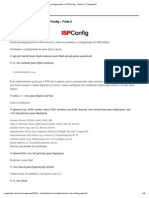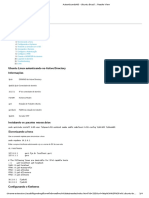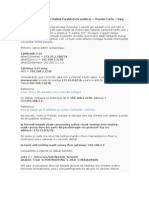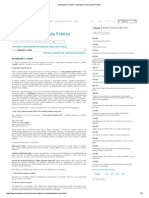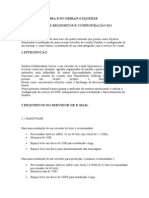Como Ter Seu Proprio Looking Glass - Modo de Leitor
Como Ter Seu Proprio Looking Glass - Modo de Leitor
Enviado por
monoluDireitos autorais:
Formatos disponíveis
Como Ter Seu Proprio Looking Glass - Modo de Leitor
Como Ter Seu Proprio Looking Glass - Modo de Leitor
Enviado por
monoluTítulo original
Direitos autorais
Formatos disponíveis
Compartilhar este documento
Compartilhar ou incorporar documento
Você considera este documento útil?
Este conteúdo é inapropriado?
Direitos autorais:
Formatos disponíveis
Como Ter Seu Proprio Looking Glass - Modo de Leitor
Como Ter Seu Proprio Looking Glass - Modo de Leitor
Enviado por
monoluDireitos autorais:
Formatos disponíveis
Personalize o aspeto
Como Ter Seu Proprio Looking Glass
Introdução
Assim como explicado em detalhes no artigo Looking Glass, ter um
LG é fundamental para sua rede, principalmente se o ISP em questão
for transito. Mesmo se tratando de casos onde não é transito, ter um
LG facilita muito o troubleshooting para o seu time técnico.
Na tentativa de incentivar todos os ISP's a terem seu próprio Looking
Glass, vou explicar passo-a-passo como con gurar um utilizando um
LG OpenSource Web utilizando Debian 10, caso tenha preferencia por
outra distribuição, apenas adapte conforme sua necessidade.
Tutorial
Após instalar seu Debian 10, atualize seus repositórios com o
comando abaixo:
apt update -y
Instale as dependências:
apt install git apache2 libapache2-mod-php php php-
common -y
Faça o clone do LG no GitHub:
git clone https://github.com/respawner/looking-glass.git
/var/www/html/lg
Reinicie o serviço do Apache2:
systemctl restart apache2.service
Mova os arquivos da pasta /var/www/html/lg para /var/www/html/ ,
de forma que consiga acessar sem especi car um folder:
mv /var/www/html/lg/* /var/www/html/
Por padrão você só conseguirá acessar o LG a partir do momento que
copiar o arquivo con g.php.example para con g.php, e é exatamente
o que faremos agora.
(Pre ra copiar a mover/renomear, para que possa ter backup da
con guração padrão)
cd /var/www/html
cp config.php.example config.php
Caso tenha deixado seu linux em DHCP, veri que qual o IP recebido
utilizando seguinte comando:
ip addr
Supondo que o IP seja 192.0.2.2, acesse com a seguinte URL:
O próximo passo é editar o arquivo de con guração que copiamos,
para isso, utilize o editor de texto de sua preferencia.
nano /var/www/html/config.php
No arquivo de con guração possuímos alguns campos básicos
como:
Nome;
E-mail;
Titulo;
Logo;
Disclaimer.
Esses campos deverão ser preenchidos mediante suas informações,
segue um exemplo:
$config['contact']['name'] = 'NOC HexaNetworks';
$config['contact']['mail'] =
'andredias@hexanetworks.com.br';
// Frontpage configuration
// Title of the page
$config['frontpage']['title'] = 'Looking Glass - Hexa
Networks';
// Logo to display (remove it to not display any logo)
$config['frontpage']['image'] = 'logo.png';
// Disclaimer to inform people using the looking glass
// Set it to null to not display a disclaimer
$config['frontpage']['disclaimer'] = '';
Esse arquivo vem pré-con gurado para conversar com varios
roteadores. Aqui explicarei um cenário simples, onde o FRRouting
estará instalado no mesmo S.O. que o LG. Caso precise que funcione
em um ambiente diferente, você terá que adaptar para o cenário de
sua rede, utilizando a mesma lógica aqui explicada.
Da linha 38 em diante, teremos as con guraçoes relacionadas aos
roteadores, vamos editar apenas as linhas relacionadas ao "router1".
Con gure mediante o exemplo:
// Authentication based on SSH or Telnet with password
// The hostname or the IP address
$config['routers']['router1']['host'] = '127.0.0.1';
// The user to use to connect to the router
$config['routers']['router1']['user'] = 'lookingglass';
// The password of the given user
$config['routers']['router1']['pass'] = 'SENHA-DO-
USUARIO-LOOKINGGLASS';
// The authentication mechanism to use (can be ssh-
password or telnet)
$config['routers']['router1']['auth'] = 'ssh-password';
// The router type (can be cisco, ios, juniper or junos)
$config['routers']['router1']['type'] = 'quagga';
// The router source interface to be used
//$config['routers']['router1']['source-interface-id'] =
'lo0';
// The router description to be displayed in the router
list
$config['routers']['router1']['desc'] = 'Roteador de
Borda';
Acima determinamos que:
O LG fará consulta local;
Utilizará o usuário "lookingglass" para tal;
Com a senha "SENHA-DO-USUARIO-LOOKINGGLASS";
Utilizará SSH;
O arquivo de con guração não suporta FRRouting como
parâmetro, sendo assim, iremos setar como Quagga. Como ambos
possuem sintaxes semelhantes (Cisco-Like), será totalmente
compatível;
Comentamos a interface de origem;
A descrição do roteador é "Roteador de Borda".
Caso queira remover o restante dos roteadores que aparecem, basta
apagar ou comentar (//) as linhas referente aos outros roteadores.
O proximo passo é instalar o FRRouting:
apt-get install frr
Adicione o usuario "lookingglass" no seu linux, e o adicione ao grupo
"frr":
adduser lookingglass
Informe a senha
Repita a senha
usermod -aG frrvty lookingglass
Acesse a pasta o arquivo daemons do FRR:
nano /etc/frr/daemons
Altere a linha bgpd=no para bgpd=yes e reinicie o FRR:
service frr restart
Utilize o comando vtysh para acessar a VTY do frr.
O próximo passo é basicamente fechar uma sessão iBGP entre seu
roteador de borda, e o FRR. Caso não esteja habituado com
con guração Cisco-Like, segue um exemplo:
router bgp 65000
neighbor 192.0.2.1 remote-as 65000
neighbor 2001:db8::2 remote-as 65000
address-family ipv4 unicast
neighbor 192.0.2.1 route-map IMPORT in
neighbor 192.0.2.1 route-map EXPORT out
exit-address-family
address-family ipv6 unicast
neighbor 2001:db8::2 route-map IMPORT in
neighbor 2001:db8::2 route-map EXPORT out
exit-address-family
route-map IMPORT permit 10
route-map EXPORT deny 1
Após isso, já terá seu Looking Glass em funcionamento, sem ter que
se preocupar com integração de vendor, e com total suporte a IPv6.
Você também pode gostar
- Instalação Oracle 10g R2 CentOS 5Documento10 páginasInstalação Oracle 10g R2 CentOS 5ronfaraoneAinda não há avaliações
- Guia de Instalação Do OCS e GLPI - BRDocumento35 páginasGuia de Instalação Do OCS e GLPI - BRFlavio SouzaAinda não há avaliações
- Banco de Dados Oracle, Mysql, Access e SQL Server - DiferençasDocumento5 páginasBanco de Dados Oracle, Mysql, Access e SQL Server - DiferençasmariamartafalvesAinda não há avaliações
- Auto CadDocumento4 páginasAuto CadkarinaazevedoAinda não há avaliações
- Balanceamento de LinksDocumento12 páginasBalanceamento de LinksAndre LuizAinda não há avaliações
- Configuração de Máquina Linux No Domínio WindowsDocumento18 páginasConfiguração de Máquina Linux No Domínio WindowsFabio AlmeidaAinda não há avaliações
- TV Box - Tutorial - Smart - Campus - Tutorial - TV - Box - TX2Documento11 páginasTV Box - Tutorial - Smart - Campus - Tutorial - TV - Box - TX2konaya4680Ainda não há avaliações
- Freebsd PFDocumento10 páginasFreebsd PFAntonio Martins Ferreira JúniorAinda não há avaliações
- OVirt GuiadeInstalaçãoDocumento35 páginasOVirt GuiadeInstalaçãoGilmar FPAinda não há avaliações
- Instalação Servidor Ubuntu Server 14.04Documento9 páginasInstalação Servidor Ubuntu Server 14.04meiolouco4758Ainda não há avaliações
- Linux - Instalando FirebirdDocumento11 páginasLinux - Instalando FirebirdVinicius HoerlleAinda não há avaliações
- Tutorial de Instalação Do GLPI & OCS InventoryDocumento25 páginasTutorial de Instalação Do GLPI & OCS InventoryandersontarjAinda não há avaliações
- Compartilhamento de Internet Linux Com WindowsDocumento16 páginasCompartilhamento de Internet Linux Com Windows1981tedAinda não há avaliações
- Configuracao Pure FTPDDocumento23 páginasConfiguracao Pure FTPDdojaiAinda não há avaliações
- Manual Instalacao e Cidade Ubuntu 12.04 Server LTSDocumento12 páginasManual Instalacao e Cidade Ubuntu 12.04 Server LTSRaydeman SidonAinda não há avaliações
- 2 Instalação Manual Passo a PassoDocumento7 páginas2 Instalação Manual Passo a PassoPaulo Henrique, Jr. AraújoAinda não há avaliações
- Material Complementar Servidor FTPDocumento18 páginasMaterial Complementar Servidor FTPAlexandre MendesAinda não há avaliações
- Manual MK-AuthDocumento45 páginasManual MK-AuthCristiano SatiroAinda não há avaliações
- Instalando e Configurando o ISPConfig - Parte 2 - CooperaTIDocumento8 páginasInstalando e Configurando o ISPConfig - Parte 2 - CooperaTIItamar FreireAinda não há avaliações
- Implementação de Serviço de Diretórios Com OpenLDAP No CentOS 6.3 (Artigo)Documento14 páginasImplementação de Serviço de Diretórios Com OpenLDAP No CentOS 6.3 (Artigo)Claudio VictorAinda não há avaliações
- Manual de Atualizacao Agatha Versao 1.0.1Documento10 páginasManual de Atualizacao Agatha Versao 1.0.1phessilvaAinda não há avaliações
- Squid + Iptables - Combinação InfalívelDocumento25 páginasSquid + Iptables - Combinação InfalívelNandinho OliveiraAinda não há avaliações
- RoundcubeDocumento13 páginasRoundcubeapi-19768954Ainda não há avaliações
- Instalação Da Solução OcrDocumento18 páginasInstalação Da Solução OcrMárcio MoraesAinda não há avaliações
- 00 - Lab_configuration_tftpDocumento8 páginas00 - Lab_configuration_tftpeduardamarquesAinda não há avaliações
- AutenticandoAD - Ubuntu Brazil - Reader ViewDocumento4 páginasAutenticandoAD - Ubuntu Brazil - Reader ViewnenhummailAinda não há avaliações
- Glusterfs - Replicando e Distribuindo Armazenamento de Arquivos Através de Quatro Servidores Usando Cluster No Debian LennyDocumento12 páginasGlusterfs - Replicando e Distribuindo Armazenamento de Arquivos Através de Quatro Servidores Usando Cluster No Debian LennyJunior SantosAinda não há avaliações
- Automatizando Firewall Com IDS Snort e SnortSamDocumento6 páginasAutomatizando Firewall Com IDS Snort e SnortSamspyderlinuxrgmAinda não há avaliações
- Instalação Do NextcloudDocumento10 páginasInstalação Do NextcloudPOWER TECH INFORMATICAAinda não há avaliações
- I-Educar Manual de InstalaçãoDocumento12 páginasI-Educar Manual de InstalaçãoCarlos Henrique NucciAinda não há avaliações
- Transformar Raspberry Pi2 em Roteador EthernetDocumento13 páginasTransformar Raspberry Pi2 em Roteador EthernetRoger CostaAinda não há avaliações
- Clonezilla - Servidor de Imagens (Parte II) (Artigo)Documento24 páginasClonezilla - Servidor de Imagens (Parte II) (Artigo)Ailton RodriguesAinda não há avaliações
- Manual de Instalação Do Zimbra No Ubuntu Com Regras de AcessoDocumento15 páginasManual de Instalação Do Zimbra No Ubuntu Com Regras de Acessoalteromr mrAinda não há avaliações
- 26.1.7 Lab - Snort and Firewall Rules - PT BRDocumento9 páginas26.1.7 Lab - Snort and Firewall Rules - PT BRLucio MacedoAinda não há avaliações
- Mikrotik+Squid3.0 Paralelo+ThunderDocumento4 páginasMikrotik+Squid3.0 Paralelo+ThunderFelipe VegaAinda não há avaliações
- Instalando o SAPL 3.1 e o Portal Modelo 3Documento4 páginasInstalando o SAPL 3.1 e o Portal Modelo 3Fernando VainiAinda não há avaliações
- Instalação Do OpenERP 7 Com Localização Brasileira PDFDocumento14 páginasInstalação Do OpenERP 7 Com Localização Brasileira PDFStelioEduardoMucaveleAinda não há avaliações
- Semana 2 - Guia-Pratico - Instalação e Configuração Do Ambiente de Desenvolvimento Web - Parte2 - Linux - Desenvolvimento Web - COM320 - RevDocumento11 páginasSemana 2 - Guia-Pratico - Instalação e Configuração Do Ambiente de Desenvolvimento Web - Parte2 - Linux - Desenvolvimento Web - COM320 - RevJezebel GuedesAinda não há avaliações
- WiFi Eduroam UMinho LinuxDocumento7 páginasWiFi Eduroam UMinho LinuxIze BarretoAinda não há avaliações
- Pure FTPD LdapDocumento6 páginasPure FTPD LdapaagaioAinda não há avaliações
- Linux Na Web - Docker - Gerenciamento Avançado de RecursosDocumento11 páginasLinux Na Web - Docker - Gerenciamento Avançado de RecursosmalpsAinda não há avaliações
- Servidor Linux Com Proxy e Controle de BandaDocumento16 páginasServidor Linux Com Proxy e Controle de BandaarnaldogAinda não há avaliações
- Manual de Instalacao Portal Do Aluno Centos7xDocumento14 páginasManual de Instalacao Portal Do Aluno Centos7xAgimeu SouzaAinda não há avaliações
- Manual de Instala o Agatha V8 JUNHO 2019Documento10 páginasManual de Instala o Agatha V8 JUNHO 2019Marcos MouraAinda não há avaliações
- Instalando o Squid - Servidores Linux, Guia PráticoDocumento3 páginasInstalando o Squid - Servidores Linux, Guia PráticoPedro EstigarribiaAinda não há avaliações
- Chapter 08Documento11 páginasChapter 08Teste testAinda não há avaliações
- Tutorial - Zimbra 8 No Debian 6 SqueezeDocumento14 páginasTutorial - Zimbra 8 No Debian 6 SqueezepsjmasterAinda não há avaliações
- Como Configurar o Servidor de Registro Central Com Rsyslog No LinuxDocumento5 páginasComo Configurar o Servidor de Registro Central Com Rsyslog No LinuxJunior SantosAinda não há avaliações
- Simulado Certificação Linux - ProvaDocumento6 páginasSimulado Certificação Linux - ProvaAndre LuizAinda não há avaliações
- Comunicação Udp/ip Com Vc# E Módulo Ethernet W5100 Programado Em ArduinoNo EverandComunicação Udp/ip Com Vc# E Módulo Ethernet W5100 Programado Em ArduinoAinda não há avaliações
- Desenvolvendo Uma Aplicação Cliente Na Rede Ethernet Com W5100 Programado No Arduino Servidor Programado No Visual C#No EverandDesenvolvendo Uma Aplicação Cliente Na Rede Ethernet Com W5100 Programado No Arduino Servidor Programado No Visual C#Ainda não há avaliações
- Desenvolvendo Uma Aplicação Poe Cliente Servidor Na Rede Ethernet Com W5100 Programado No ArduinoNo EverandDesenvolvendo Uma Aplicação Poe Cliente Servidor Na Rede Ethernet Com W5100 Programado No ArduinoAinda não há avaliações
- Criando Redes Locais Com O Cisco Packet Tracer 5No EverandCriando Redes Locais Com O Cisco Packet Tracer 5Ainda não há avaliações
- Domótica Com Rede Ethernet E Vb Com Módulo W5100 Programado No ArduinoNo EverandDomótica Com Rede Ethernet E Vb Com Módulo W5100 Programado No ArduinoAinda não há avaliações
- Aplicações Eletrônicas Na Raspberry Pi Zero Programado No Wolfram MathematicaNo EverandAplicações Eletrônicas Na Raspberry Pi Zero Programado No Wolfram MathematicaAinda não há avaliações
- Domótica Com Rede Ethernet E Vc# Com Módulo W5100 Programado No ArduinoNo EverandDomótica Com Rede Ethernet E Vc# Com Módulo W5100 Programado No ArduinoAinda não há avaliações
- Orona Inversor Emerson L7 - Mto BomDocumento85 páginasOrona Inversor Emerson L7 - Mto Bommarcio_lgmAinda não há avaliações
- manual-driver-gertec-ppc-910Documento10 páginasmanual-driver-gertec-ppc-910supermercadoseldiAinda não há avaliações
- Resoluções de Questões de InformaticaDocumento48 páginasResoluções de Questões de InformaticaMichelle Franklin Borges100% (1)
- SummaryDocumento6 páginasSummaryguilh3rm3bor3lliAinda não há avaliações
- Banco de Dados - DBADocumento18 páginasBanco de Dados - DBANei MarquesAinda não há avaliações
- Aula 2 - Introdução Aos Sistemas Multimédia Definição e Classes - SMMDocumento28 páginasAula 2 - Introdução Aos Sistemas Multimédia Definição e Classes - SMMOrildo Pedro MacuácuaAinda não há avaliações
- Tap Preenchido SenacDocumento5 páginasTap Preenchido SenactpfloridoAinda não há avaliações
- ARTIGO - Desenvolvimento de Um Chatbot para Auxiliar o Ensino de Espanhol Como Língua EstrangeiraDocumento12 páginasARTIGO - Desenvolvimento de Um Chatbot para Auxiliar o Ensino de Espanhol Como Língua Estrangeiravaleria bauAinda não há avaliações
- Clipper 2Documento50 páginasClipper 2eviegasmAinda não há avaliações
- Escola Secundária Samora Moisés MachelDocumento26 páginasEscola Secundária Samora Moisés MachelWiliam Armando HarissoneAinda não há avaliações
- Sangfor Endpoint Secure V3.7.12 Associate 2023 04 Endpoint Management - En.ptDocumento34 páginasSangfor Endpoint Secure V3.7.12 Associate 2023 04 Endpoint Management - En.ptEmerson CalcicAinda não há avaliações
- Artigo Sobre XFCEDocumento4 páginasArtigo Sobre XFCEanon-618925100% (1)
- Conceitos - Microsoft Excel 2007 PDFDocumento28 páginasConceitos - Microsoft Excel 2007 PDFCruz M. RafaAinda não há avaliações
- Transição de ServiçoDocumento43 páginasTransição de ServiçoRichard dos Passos SantosAinda não há avaliações
- Hyper-V - Como Montar Um Drive USB em Uma VMDocumento7 páginasHyper-V - Como Montar Um Drive USB em Uma VMMarcelo Henrique GerottiAinda não há avaliações
- Instalação Do WampServer e Configuração Do TestLinkDocumento21 páginasInstalação Do WampServer e Configuração Do TestLinkRonildo SouzaAinda não há avaliações
- BDQ - Alunos 1Documento2 páginasBDQ - Alunos 1Herbert JuniorAinda não há avaliações
- Projeto e Produção de MultimédiaDocumento18 páginasProjeto e Produção de Multimédiarssguimaraes7661Ainda não há avaliações
- Aula 19 - Processador de Texto WriterDocumento27 páginasAula 19 - Processador de Texto WriterThiago Ferraz de LimaAinda não há avaliações
- Apostila VBA 2021.2Documento49 páginasApostila VBA 2021.2Renisson VerasAinda não há avaliações
- Arquitetura e Organização de Computadores 2Documento16 páginasArquitetura e Organização de Computadores 2JoveniAlvesAinda não há avaliações
- Curso Completo de FreeBSDDocumento5 páginasCurso Completo de FreeBSDronaldobiosAinda não há avaliações
- Gestão de Conteúdo em Plone Do Portal PadrãoDocumento168 páginasGestão de Conteúdo em Plone Do Portal PadrãoFelipe XimenesAinda não há avaliações
- Manual Fisiozero v.1.0Documento30 páginasManual Fisiozero v.1.0fisionovaisAinda não há avaliações
- M Tricas e Estimativas de SoftwareDocumento2 páginasM Tricas e Estimativas de SoftwareAdriana MarquesAinda não há avaliações
- Programação Orientada A Objetos em Java t3Documento47 páginasProgramação Orientada A Objetos em Java t3flavia cadijaAinda não há avaliações
- Web Services - FebrabanDocumento31 páginasWeb Services - FebrabanFelipe Herbst RosaAinda não há avaliações
- Ler JSDocumento60 páginasLer JSzurique32Ainda não há avaliações
- Git e GithubDocumento4 páginasGit e GithubHudisson XavierAinda não há avaliações